TRIBUNSHOPPING.COM - Sensor sidik jari atau fingerprint kini banyak dibawa oleh sejumlah produk handphone (HP) keluaran terbaru.
Fungsi utamanya yakni untuk memperkuat sistem keamanan perangkat.
Namun tidak jarang dalam pemakaiannya, sensor fingerprint bisa pula mengalami kendala.
Dapatkan Redmi Note 13 dengan harga terbaiknya di sini.
Sebut seperti sensor fingerprint sulit atau bahkan tidak merespon sehingga buka kunci layar (lockscreen) jadi terhambat
Jika kamu sedang mengalami masalah seperti ini, kamu sedang berada di sajian yang tepat.
Sebab Tribunshopping.com sudah merangkum lima tips untuk mengatasi sensor fingerprint di HP yang tidak merespon:
1. Restart HP

Ada beberapa upaya yang bisa dilakukan untuk mengatasi sensor fingerprint HP yang sulit atau bahkan tidak merespon.
Termasuk salah satunya yakni dengan restart HP yang mungkin akan terdengar sepele dilakukan.
Dengan melakukan restart, harapannya kinerja sistem perangkat akan kembali optimal.
Sebab adanya gangguan pada sistem juga berpeluang membuat pembacaan sensor fingerprint terkendala.
Umumnya, restart atau memulai ulang perangkat dapat dilakukan dengan menekan tombol daya di HP selama beberapa saat.
Kemudian pada daftar yang muncul, ketuk opsi restart atau mulai ulang.
2. Perhatikan Kebersihan Jari

Sensor fingerprint sesuai penamaannya, pemakaian komponen ini sarat akan permukaan jari.
Untuk itu, perhatikan kondisi kebersihan jari tangan sebelum menyentuhnya.
Sebab permukaan jari yang kotor berpeluang membuat pembacaan sedikit sulit dilakukan.
Salah-salah, jari tidak akan terdeteksi sehingga lockscreen di HP tidak bisa dibuka.
Coba ambil beberapa lembar tisu untuk memastikan kebersihkan permukaan jari tangan.
Baca juga: Bukan Hanya untuk Membuka Lockscreen, Sederet Fungsi Lain dari Sensor Fingerprint Redmi 12
Opsi lain dengan mencuci tangan hingga bersih dan mengeringkannya.
Tidak salah, keringkan dengan benar permukaan jari tangan setelah dicuci.
Pasalnya permukaan jari yang basah juga berpeluang membuat proses pembacaan lebih sulit dilakukan.
3. Bersihkan Sensor Fingerprint

Tidak kalah penting, perhatikan pula kebersihkan sensor fingerprint.
Pasalnya pemakaian HP yang padat berpeluang membuat bagian ini kotor.
Imbasnya, proses pemindaian sidik jari lebih sulit dilakukan.
Baca juga: Perlukah Layar HP Dilapisi dengan Tempered Glass? Intip 5 Manfaatnya di Sini
Secara garis besar, sensor sidik jari atau fingeprint dapat ditemukan di sisi samping HP.
Hal ini karena beberapa brand telah menyemat sensor fingeprint bersama tombol daya untuk sejumlah perangkatnya.
Di sisi lain, ada pula beberapa produk HP yang sudah hadir dengan sensor sidik jari yang disemat di layar.
Di manapun letaknya, pastikan kondisi kebersihkan sensor fingerprint.
Tujuannya tidak lain agar proses pembacaan atau pemindaian sidik jari mudah dilakukan.
SAMSUNG Galaxy A25 5G
4. Scan Ulang Sidik Jari

Jika sensor fingerprint sudah mulai sulit digunakan, coba pertimbangkan untuk melakukan pemindaian ulang.
Benar, lakukan scan ulang sidik jari lewat menu pengaturan.
Cek apakah permukaan sidik jari sudah banyak berubah?
Hal ini bisa disebabkan oleh goresan atau bekas luka.
Kamu juga dapat memindai jari lain agar fitur keamanan HP ini dapat kembali digunakan.
Pemindaian ulang juga dapat dilakukan untuk lebih memastikan sistem keamanan perangkat.
5. Rutin Bersihkan Cache
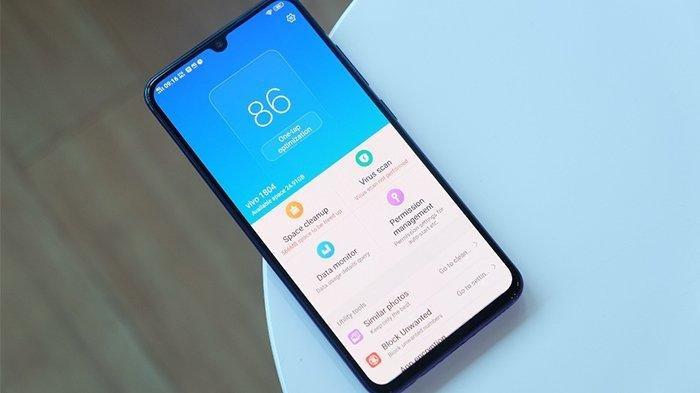
Terakhir yakni rutin bersihkan cache atau memori ingatan di HP.
Sebab cache yang penuh juga disebut-sebut menjadi penyebab sensor fingerprint HP tidak merespon.
Hal ini karena setiap pemindaian sidik jari dilakukan, data akan disimpan di dalam cache.
Agar pemakaian sensor fingerprint di HP tidak mudah mengalami kendala, buat jadwal rutin untuk membersihkan cache.
Kamu juga perlu melakukannya untuk menjaga kinerja sistem perangkat agar tetap optimal untuk sejumlah aktivitas pemakaian.
Baca juga: 5 Tips Mengatasi Penyimpanan Internal Penuh di Handphone, Hapus Cache hingga File Tidak Penting
Itulah lima tips untuk mengatasi sensor fingerprint di HP yang sulit atau bahkan tidak merespon.
Lakukan rangkaian tips tersebut agar sistem keamanan fingerprint di HP tetap terjaga dan bekerja dengan baik.
Sebab sesuai fungsinya, sensor fingerprint mulai disemat di banyak produk HP keluaran terbaru untuk memastikan keamanan perangkat. (*)
(RamaFitra/Tribunshopping.com)













Belum ada komentar. Jadilah yang pertama untuk memberikan komentar!